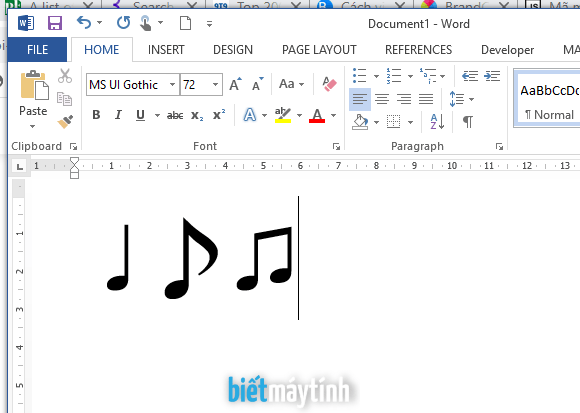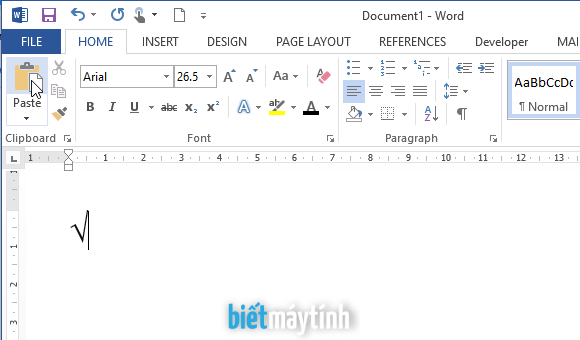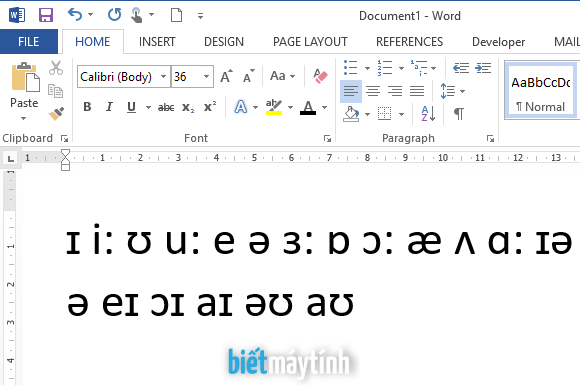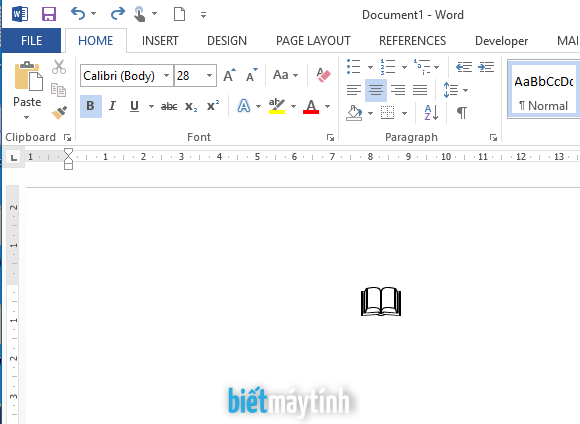Sau khi tạo bảng, nhập dữ liệu vào trong bảng Word, bạn sẽ thấy chữ trong bảng trông khá lộn xộn. Có thể bạn muốn chữ nằm giữa ô cho đẹp hoặc nằm bên phải, bên trái… Đọc hướng dẫn sau để biết cách làm nhé.
Bài viết áp dụng cho Word 2007, 2010, 2013, 2016 trở lên.
Nội dung bài viết ☛
Hướng dẫn canh chữ giữa bảng Word, PowerPoint
Ví dụ mình có cái bảng như phía dưới, vì chưa canh chỉnh gì cả nhìn rất lộn xộn.

Canh chữ đơn giản nhất
Chữ trong bảng cũng giống như trong đoạn văn bình thường vậy. Bạn chọn cột muốn canh chữ rồi đến tab Home chọn Center. Hoặc bấm phím tắt Ctrl + E.

Trường hợp ô quá rộng, canh như cách đầu không hiệu quả
Chọn cột muốn canh chữ rồi click chuột phải chọn Cell Alignment, chọn tiếp Align Center (cái ở giữa).
Muốn canh trên, canh dưới, canh trái, canh phải thì chọn tùy chọn tương ứng.
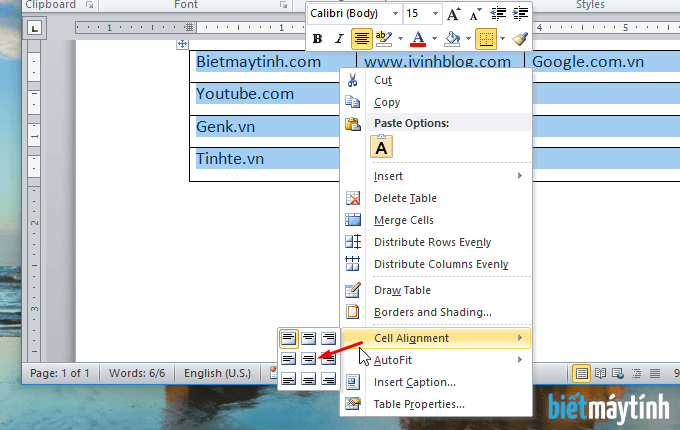
Hoặc vào tab Layout cũng có tùy chọn Align Center này.

Trường hợp khác, làm như cách trên không được
Nguyên do là bị giãn dòng, bạn bôi đen rồi đến tab Home chọn Clear Formatting để xóa bỏ hết định dạng chữ trong ô.
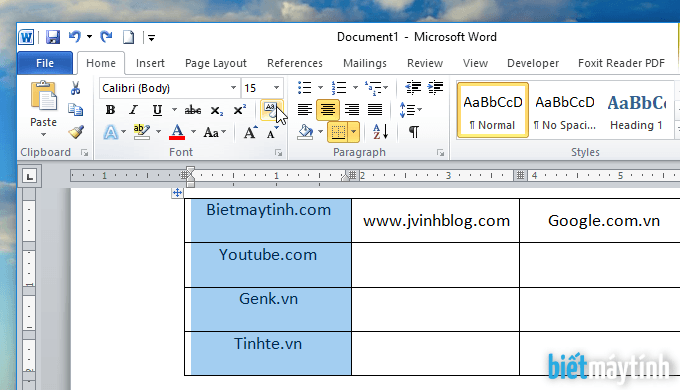
Trên đây là 3 cách giúp bạn canh đều chữ trong bảng Word, không khó lắm. Với thủ thuật này, bảng của bạn sẽ gọn gàng và dễ nhìn hơn hẳn.